In der heutigen Zeit werden immer mehr Abonnements im Software-Bereich abgeschlossen, so dass man schnell den Überblick verlieren könnte. MacOS bietet im Mac App Store eine tolle Möglichkeit um die Abonnements anzuzeigen, sie ist jedoch versteckt.
Wenn man sich mal im Software-Bereich umsieht, werden vielerorts Abos statt einem einmaligen Kaufpreis angeboten. Egal ob in der Musikbranche (Spotify oder Apple Music), Videobranche (Netflix, Amazon Prime oder Sky) im Softwarebereich (Notion, Office 365, Evernote oder Photoshop) – die Entwickler möchten die Software lieber kostenfrei in den Stores anbieten und dafür eine kleine monatliche Gebühr für die Nutzung verlangen.
Ich begrüße diese Entscheidung, dass man nicht gleich zu Beginn fünfzig, siebzig oder gar mehrere hunderte Euro für eine Software ausgeben muss. Sondern für zehn Euro im Monat durchaus eine Software mal ausprobieren kann und danach wählen kann, ob man diese länger benutzen möchte. Doch es birgt auch Tücken…
Hier 5 Euro, dort 10 Euro und wieder 10 Euro für einen anderen Dienst – es läppert sich zusammen.
Apple bietet im Mac App Store eine tolle Möglichkeit um die verschiedenen Abos übersichtlich an einer zentralen Stelle anzeigen zu lassen. Es empfiehlt sich Evernote zu nutzen um deine Programme und Abo zu verwalten, sowie Kündigungsfristen im Blick zu behalten. In diesem Artikel gebe ich dir eine kleine Hilfestellung.
Behalte unbedingt den Überblick!
Damit du deine laufenden Abonnements anzeigen kannst, bedarf es nur wenige Handgriffe. Dort kannst du auch Kündigungen vornehmen. Öffne den Mac App Store und klicke unten auf deinen Namen. Nun wird dir eine Übersicht deiner zuletzt heruntergeladenenen Apps von deinem Mac angezeigt.
Rechts oben hast du die Möglichkeit Infos über deinen Accounts anzuzeigen. Klicke auf „Infos anzeigen“. Nun wirst du nach deinem Apple ID-Passwort gefragt. Gebe dieses nun ein, danach wird dir eine Übersicht über deinen Account angezeigt.
Unter dem Abschnitt „Verwalten“ siehst du die Anzahl deiner Abos, rechts Nebendran kannst du diese auch verwalten. Wenn dein Programm verschiedene Abo-Optionen anbietet, kannst du diese nun entsprechend auswählen, auch eine Verlängerung oder Kündigung des Abos lässt sich hier vornehmen. Das angezeigte Datum zeigt dir das das geplante oder bereits bezahlte Laufzeit-Ende.
Achte besonders auf Apps, Anwendungen oder Spiele, die mit einem kostenlosen Probe-Abonnement werben, sich aber nach einigen Tagen oder Wochen automatisch in ein kostenpflichtiges Abo verlängern. Viele Apps bietet beispielsweise 2 kostenlose Monate, wenn man sich für eine Laufzeit von 12 Monaten entscheidet. Wenn du nun innerhalb der kostenlose Monate kündigst, bleibt dir das Abo noch bis zum Ablauf der kostenlosen Laufzeit. Das Datum wird dir entsprechend angezeigt.
Es ist unter macOS also gar nicht so schwer, Abonnements zu verwalten, zu kündigen oder auch zu verlängern. Man muss nur wissen, wo man diese Einstellungen findet. Ich würde mich sehr darüber freuen, wenn du deinen Freunden und Verwalten diesen Artikel zeigt, damit auch sie wissen, wo man im Mac App Store seine Abonnements anzeigen lassen kann.
[asa2]3954310651[/asa2]


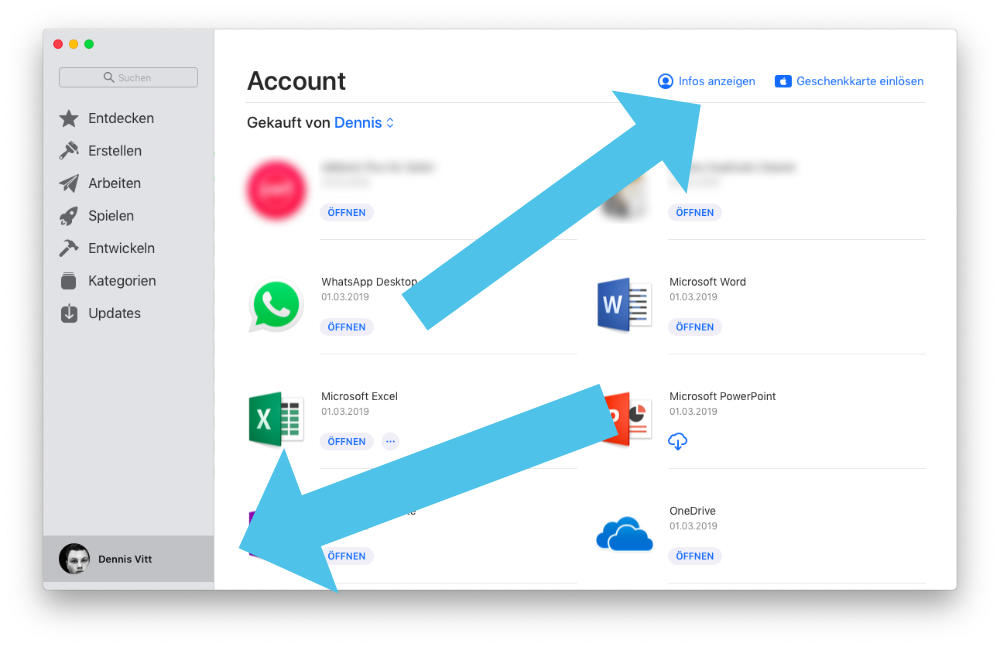
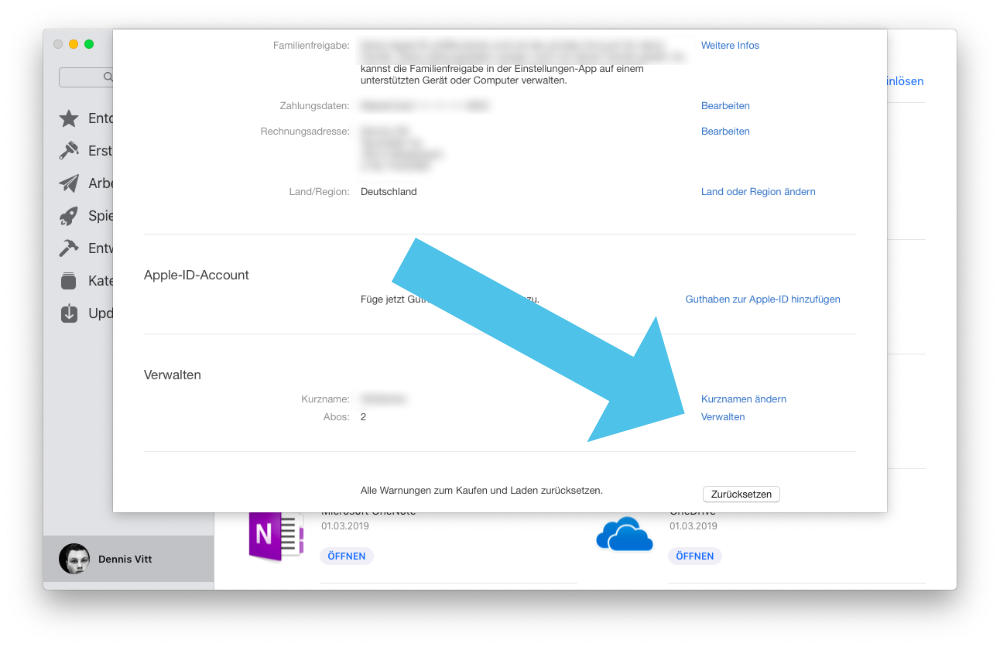
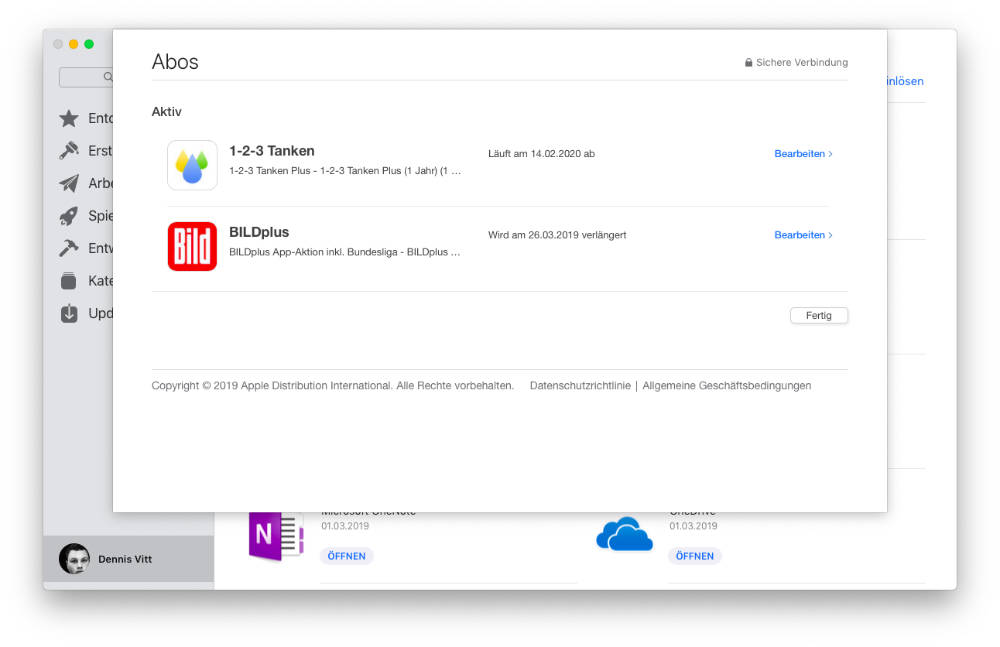
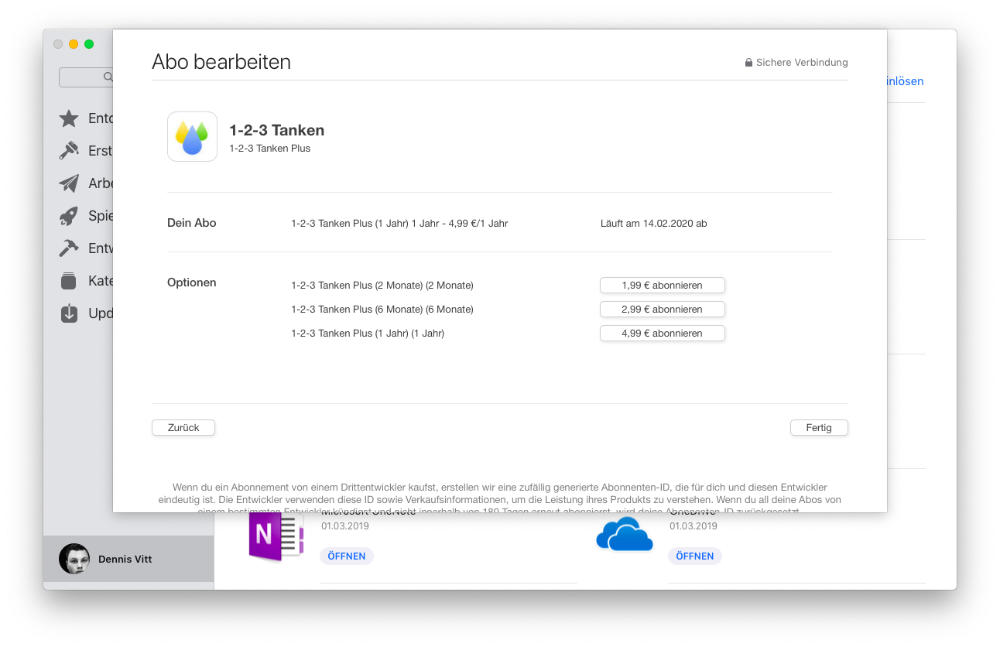





0 Kommentare